win10截屏后的图片在哪里能找到 win10截屏之后怎么找到图片位置
更新时间:2023-08-10 13:57:39作者:runxin
当前win10是微软推出的主流操作系统,也被用户适用于生活的各个方面中,因此当用户在电脑上玩游戏的时候,遇到一些经常场面时,可以通过win10系统自带截图快捷进行画面截取保存下来,可是win10截屏后的图片在哪里能找到呢?这篇文章就是小编给大家介绍的win10截屏之后怎么找到图片位置。
具体方法:
路径一、
点击“此电脑”打开,然后在左侧列表中找到“图片”选项,双击打开它,然后此文件里,你就可以找到刚刚的截图内容了。
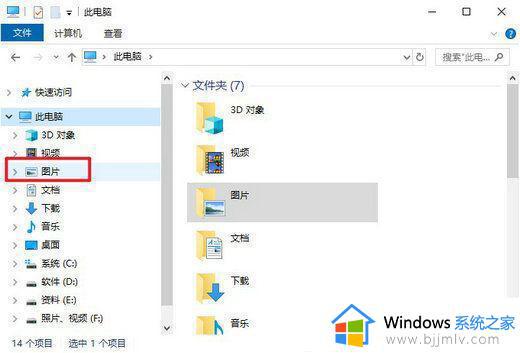
路径二、
1.下面是进行过更改的,首先点击桌面最右下角【通知】图标--【所有设置】。
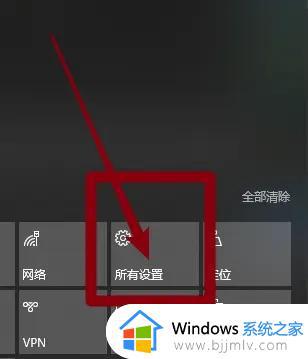
2.进入windows设置,选择【游戏】。
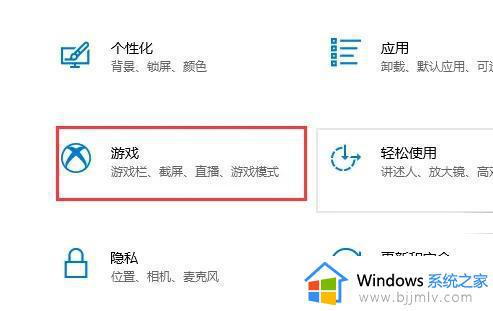
3、进入后,点击【游戏DVR】,在右边就可以看到保存位置了,点击【打开文件夹】。
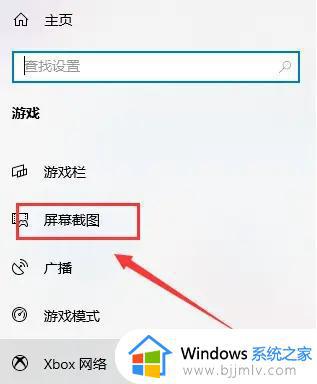
4、打开文件夹,就可以看到我们所保存的截图了。
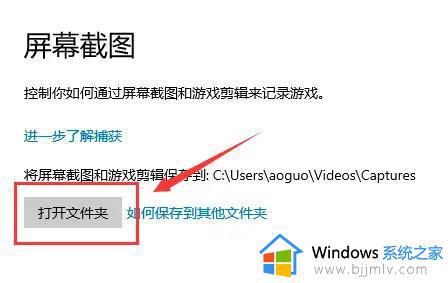
以上就是小编告诉大家的win10截屏之后怎么找到图片位置全部内容了,还有不懂得用户就可以根据小编的方法来操作吧,希望本文能够对大家有所帮助。
win10截屏后的图片在哪里能找到 win10截屏之后怎么找到图片位置相关教程
- win10截的图在哪个文件夹_win10截图后在哪找到图片
- win10快捷截屏保存在哪里 win10快捷截图后图片保存位置
- windows10截图快捷键图片在哪里找 windows10怎样找到截图快捷键图片
- windows10截屏后不显示截图怎么办?windows10系统下找不到截屏后的图片如何解决
- win10自带截屏保存在哪里 win10截图在哪里可以找到
- windows10截图后的图片在哪 windows10截屏保存路径设置打开方法
- win10屏幕截图找不到保存怎么办 win10屏幕截图后找不到文件处理方法
- win10主题图片在哪里找到的 win10系统主题图片在哪个文件夹
- win10自由截屏的快捷键是什么 win10自由截图快捷键在哪里找
- win10截图默认保存在哪里 win10截图在哪里找
- win10如何看是否激活成功?怎么看win10是否激活状态
- win10怎么调语言设置 win10语言设置教程
- win10如何开启数据执行保护模式 win10怎么打开数据执行保护功能
- windows10怎么改文件属性 win10如何修改文件属性
- win10网络适配器驱动未检测到怎么办 win10未检测网络适配器的驱动程序处理方法
- win10的快速启动关闭设置方法 win10系统的快速启动怎么关闭
win10系统教程推荐
- 1 windows10怎么改名字 如何更改Windows10用户名
- 2 win10如何扩大c盘容量 win10怎么扩大c盘空间
- 3 windows10怎么改壁纸 更改win10桌面背景的步骤
- 4 win10显示扬声器未接入设备怎么办 win10电脑显示扬声器未接入处理方法
- 5 win10新建文件夹不见了怎么办 win10系统新建文件夹没有处理方法
- 6 windows10怎么不让电脑锁屏 win10系统如何彻底关掉自动锁屏
- 7 win10无线投屏搜索不到电视怎么办 win10无线投屏搜索不到电视如何处理
- 8 win10怎么备份磁盘的所有东西?win10如何备份磁盘文件数据
- 9 win10怎么把麦克风声音调大 win10如何把麦克风音量调大
- 10 win10看硬盘信息怎么查询 win10在哪里看硬盘信息
win10系统推荐